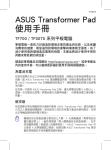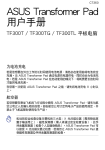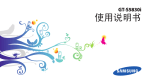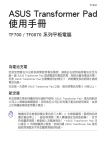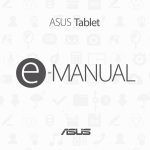Download ASUS (TF300T) User's Manual
Transcript
T7360 ASUS Transformer Pad 使用手冊 TF300T / TF0030T / TF300TG / TF300TL 平板電腦 為電池充電 若是您想要在外出工作時長時間使用電池電源,請務必在使用前將電池完全 充飽。當 ASUS Transformer Pad 透過電源充電器供電,同時也會為電池充 電。若是 ASUS Transformer Pad 在開機使用的情況下,將耗費更長的時間才 能將電池充飽。 在您第一次使用 ASUS Transformer Pad 之前,請先將電池充電 8 小時以上。 航空器 若您想要在乘坐飛機的飛行過程中使用 ASUS Transformer Pad,請先與航空 公司之人員確認相關資訊。部份航空公司訂定有電子產品的使用規定,並禁 止於飛機起降時使用電子產品。 機場的安全檢查設備主要包括三大類:X 光掃描儀器(需將物品放 置於輸送帶上)、磁性探測器(需人體通過安全檢查設備),及手 持金屬探測器(檢查個人及隨身物品)。ASUS Transformer Pad 可 以接受 X 光掃描儀器之檢查,但請勿讓 ASUS Transformer Pad 接受 磁性探測器及手持金屬探測器的檢查。 目錄 為電池充電................................................................................................... 1 航空器............................................................................................................ 1 目錄..............................................................................................................2 包裝盒內容物..........................................................................................5 認識您的 ASUS Transformer Pad.....................................................6 連接電源充電器...................................................................................10 安裝 / 移除 microSD 記憶卡..........................................................11 開啟 ASUS Transformer Pad 電源................................................12 關閉 ASUS Transformer Pad 電源................................................12 設定 ASUS Transformer Pad 的休眠模式.......................................12 將 ASUS Transformer Pad 強制關機................................................12 關閉 ASUS Transformer Pad 電源.....................................................12 基本功能.................................................................................................13 將 ASUS Transformer Pad 解除鎖定................................................13 快速相機模式............................................................................................13 桌面...............................................................................................................14 設定螢幕自動旋轉..................................................................................15 使用觸控式螢幕.......................................................................................16 管理應用程式............................................................................................18 ASUS Task Manager.................................................................................21 檔案管理員.................................................................................................22 Play 商店.....................................................................................................25 設定...........................................................................................................27 電源管理.................................................................................................31 ASUS Battery..............................................................................................31 Play 音樂................................................................................................32 圖片...........................................................................................................33 華碩 Transformer Pad 使用手冊 圖片庫..........................................................................................................33 相機...............................................................................................................37 郵件...........................................................................................................39 電子郵件......................................................................................................39 Gmail.............................................................................................................41 閱讀...........................................................................................................42 MyLibrary.....................................................................................................42 位置...........................................................................................................45 位置與地圖.................................................................................................45 文書處理.................................................................................................46 ® Polaris Office..........................................................................................46 分享...........................................................................................................50 MyNet............................................................................................................50 MyCloud.......................................................................................................54 安全防護.................................................................................................63 App Locker..................................................................................................63 App 備份......................................................................................................64 SuperNote................................................................................................66 ASUS Pad PC 工具套件(於電腦上).......................................71 MyDesktop PC Server..............................................................................71 ASUS Webstorage.....................................................................................71 ASUS Sync...................................................................................................72 關於 ASUS Transformer Pad 行動底座(選配)....................74 認識您的行動底座..................................................................................74 鍵盤功能鍵.................................................................................................77 將 ASUS Transformer Pad 連接行動底座.......................................79 移除行動底座............................................................................................80 華碩 Transformer Pad 使用手冊 連接電源充電器.......................................................................................81 安裝 / 移除 SD 記憶卡..........................................................................82 聲明與安全說明...................................................................................83 版權說明.................................................................................................90 免責聲明.................................................................................................90 華碩 Transformer Pad 使用手冊 包裝盒內容物 ASUS Transformer Pad USB 電源充電器 ����� nual User Ma 使用手冊 行動底座連接埠轉 USB 訊號線 Backspace Tab Enter Caps Lock Shift Shift Ctrl Fn Alt Fn PgUp Ctrl Home PgDp End ASUS Transformer Pad 行動底座 (選配) 產品保固卡 •若是任何一項配件有損壞或短缺,請��������� 盡速������� 與您的經銷商連 絡。 • 電源插頭的款式將依區域而異。 •ASUS Transformer Pad 行動底座為選購配備,請參考 關於 ASUS Transformer Pad 行動底座(選配) 的說明。 華碩 Transformer Pad 使用手冊 認識您的 ASUS Transformer Pad 1 T F300T/ TF0030T 2 T F300T G/ TF300TL 8 9 10 3 12 4 5 6 7 5 11 13 14 華碩 Transformer Pad 使用手冊 1 電源按鈕 按下此按鈕以開啟 / 關閉 ASUS Transformer Pad 電源。請按下電 源按鈕 1.5 秒開啟 ASUS Transformer Pad。 電源開啟時按下電源按鈕可使 ASUS Transformer Pad 進入休眠模 式,再按一下電源按鈕可將 ASUS Transformer Pad 由休眠模式喚 起。 按住電源按鈕 0.5 秒可顯示關機視窗,請點選 確定。 充電指示燈(雙色) 熄滅:ASUS Transformer Pad 未連接電源充電器。 綠燈亮起:電池電力為 100%。 橘燈亮起:電池充電中。 2 麥克風 內建的單聲道麥克風可使用於視訊會議、談話、錄音等。 3 音量調整按鈕 按下此按鈕以增加或降低音量。 同時按下 電源按鈕 + 降低音量按鈕 可進行螢幕截圖。 4 Micro HDMI 連接埠 此插槽用以連接 m i c r o H D M I 訊號線以使用 H D M I(H i g hDefinition Multimedia Interface,高解析度多媒體介面)裝置。 5 重置按鈕 當 ASUS Transformer Pad 沒有反應時,使用迴紋針按壓重置按鈕 可強制重新開機。 強制重新開機可能會造成資料毀損,建議您定期備份系統 中的重要資料。 6 MicroSD 記憶卡插槽 此插槽用以安裝 MicroSD 記憶卡。 華碩 Transformer Pad 使用手冊 7 SIM 卡插槽(TF300TG/TF300TL) 此插槽可安裝 3G / LTE SIM 卡。 請使用迴紋針按壓 SIM 卡插槽之開關以退出 SIM 卡。 8 燈光感應器 燈光感應器可自動感應環境光源並調整液晶顯示螢幕的亮度。 9 前置相機鏡頭 內建的相機鏡頭可以截取靜態與動態影像、召開視訊會議。 10 觸控螢幕 您可以使用多點觸控功能於觸控螢幕上操作 ASUS Transformer Pad。 11 行動底座連接埠 •此插孔可連接電源充電器為 ASUS Transformer Pad 提供電源, 或是為電池充電。請使用包裝盒內容物中的電源充電器,以免 造成 ASUS Transformer Pad 或電池故障。 •使用行動底座連接埠轉 USB 訊號線可使 ASUS Transformer Pad 與其他裝置(如筆記型電腦、桌上型電腦)連接進行資料傳 輸。 •透過此連接埠將 ASUS Transformer Pad 與行動底座連接以使用 鍵盤、觸控板和 USB 連接埠等其他功能。 12 耳機 / 麥克風插孔 此立體聲耳機插孔可將 ASUS Transformer Pad 中的音效訊號輸出 至擴大機喇叭或耳機。當連接喇叭或耳機後,裝置內建的音效喇 叭將自動關閉。 此插孔亦可連接麥克風以使用談話、錄音等功能。 關於麥克風音訊輸入功能,以 ASUS 的耳機麥克風支援度 最佳。 華碩 Transformer Pad 使用手冊 13 後側相機鏡頭 內建的相機鏡頭可以截取靜態與動態影像、召開視訊會議。 14 音效喇叭 內建的音效喇叭系統讓您無需連接額外裝置,便能聽見聲音音 效。音效功能可通過軟體控制。 華碩 Transformer Pad 使用手冊 連接電源充電器 3 2 1 •請使用包裝盒內容物中的電源充電器為 ASUS Transformer Pad 充電,使用其他電源充電器可能造成 ASUS Transformer Pad 故障。 •透過行動底座連接埠轉 USB 訊號線與 USB 電源充電器連接 電源插頭,為 ASUS Transformer Pad 最佳的充電方式。 •請確認行動底座連接埠轉 USB 訊號線已妥善連接電源充電器 及 ASUS Transformer Pad。 •本產品適用的電源輸入電壓範圍為 AC 100V–240V,輸出電 壓為 DC 15V, 1.2A。 • 電源插頭的款式將依區域而異。 •在您第一次使用 ASUS Transformer Pad 之前,請先將電池充 電 8 小時以上。 •當 ASUS Transformer Pad 透過 USB 連接埠連接至電腦進行充 電時,請確認 ASUS Transformer Pad 的電源已關閉。 •ASUS Transformer Pad 透過 USB 連接埠連接至電腦充電時, 充電速度會較緩慢。 •若您的電腦無法提供足夠的功率為 ASUS Transformer Pad 充 電,請使用包裝盒內容物中的電源充電器連接電源插座以進 行充電。 10 華碩 Transformer Pad 使用手冊 安裝 / 移除 microSD 記憶卡 請依照以下步驟安裝 microSD 記憶卡: 1. 找到位於 ASUS Transformer Pad 機身左側的 microSD 記憶卡插槽,將記 憶卡的印刷面朝上(通常印有記憶卡廠商名稱)、有晶片的那面朝下, 對準插槽緩緩推入。 2. 請將 microSD 記憶卡推到底部。 microSD 記憶卡僅可經由固定方向安裝,當方向正確時輕輕施力 即可安裝完成。請勿強行將 microSD 記憶卡推入插槽內。 請依照以下步驟移除 microSD 記憶卡: 1. 請 點 選 桌 面 右 下 角 的 microSD 記憶卡圖示並點 選 ,以安全地移除 microSD 記憶卡。 2. 將 microSD 記憶卡由插槽 中取出。 華碩 Transformer Pad 使用手冊 11 開啟 ASUS Transformer Pad 電源 請依照以下步驟開啟 ASUS Transformer Pad 電源: • 請按下位於 ASUS Transformer Pad 機身 上方的電源按鈕 1.5 秒。 關閉 ASUS Transformer Pad 電源 設定 ASUS Transformer Pad 的休眠模式 請依照以下步驟使 ASUS Transformer Pad 進入休眠模式: • 當 ASUS Transformer Pad 電源開啟時,按一下電源按鈕即可使 ASUS Transformer Pad 進入休眠模式。 將 ASUS Transformer Pad 強制關機 請依照以下步驟將 ASUS Transformer Pad 強制關機: • 當 ASUS Transformer Pad 沒有反應時,按住電源按鈕 8 秒可強制關機。 關閉 ASUS Transformer Pad 電源 請依照以下步驟將 ASUS Transformer Pad 關機: • 按住電源按鈕 4 秒可顯示關機視窗,請點選 確定。 強制關機可能會造成資料毀損,建議您定期備份系統中的重要資 料。 12 華碩 Transformer Pad 使用手冊 基本功能 將 ASUS Transformer Pad 解除鎖定 請由內向外拖曳畫面上的圓圈至解鎖圖示,以將 ASUS Transformer Pad 解除鎖定。 快速相機模式 請由內向外拖曳畫面上的圓圈至相機圖示,以啟動快速相機模式。 華碩 Transformer Pad 使用手冊 13 桌面 開啟 Google 文字搜尋 開啟 Google 語音搜尋 顯示所在地的氣象資訊。您可以 點選此處進行詳細設定,如位 置、更新頻率等 開啟應用程式�� 選� 單 滑動以檢視桌面 捷徑 工作列 & 設定 顯示最近使用過的應用程式 回到桌面 顯示日期 回到上一個畫面 顯示收件匣狀態,您可以直接點選此處閱讀 新郵件。第一次使用時請點選此處設定帳戶 桌面可能因 Android OS 的更新而異。 14 華碩 Transformer Pad 使用手冊 設定螢幕自動旋轉 ASUS Transformer Pad 將以自動旋轉螢幕為預設值,系統會依您手持 ASUS Transformer Pad 的方向自動旋轉為橫式或直式畫面。 若要關閉螢幕自動旋轉功能,請依以下步驟設定: 1. 請點選桌面右上角開啟 應用程式 選單。 2. 請點選 設定 > 顯示。 3. 請點選 自動旋轉螢幕 以關閉此功能。 您可以由 ASUS 快速設定 中開啟/關閉螢幕自動旋轉,請參考 設 定 的說明。 華碩 Transformer Pad 使用手冊 15 使用觸控式螢幕 單按功能 • 觸控式螢幕的單按功能可以選擇物件或是開啟應用程式。 •於檔案管理員中單按檔案可進行開啟、選擇、複製、剪下、刪除 或 重新 命名。 長按功能 • 長按應用程式可以拖曳該程式的位置,或是將該程式的捷徑拖曳至桌 面。 • 長按 最近使用過的應用程式 或 電源按鈕 + 降低音量按鈕 可進行螢幕截 圖。(請先由 應用程式 > 設定 > ASUS 個人化設定 中開啟 螢幕截圖) • 於圖片庫中長按檔案可進入選擇模式。 放大/縮小功能 在圖片庫或地圖與位置中使用二隻手指以斜角移動的方式將手指拉近或拉 遠,可以將圖片放大或縮小。 滑動功能 使用一隻手指可滑動不同桌面、圖片庫中的圖片、MyLibrary 及 SuperNote 中的頁面。 輸入、插入、選擇與複製文字 當您使用文書處理軟體編輯文件,或是在瀏覽器中輸入網址時,虛擬鍵盤 即會自動出現,方便您輸入文字。於桌面左上角的 Google 文字搜尋欄位 中輸入關鍵字,即可搜尋網頁與平板電腦,當搜尋結果中出現平板電腦的 應用程式時,直接點選可開啟該程式。 16 華碩 Transformer Pad 使用手冊 請由虛擬鍵盤上點選欲輸入的文字、數字或符號,當您改變游標位置時即 可改變文字輸入位置。 雙按可選取文字以複製或剪下,您可以移動游標增加或減少選取範圍。 於網頁上選取文字後,即會出現工具列方便您進行複製、分享、全選或是 搜尋等。 華碩 Transformer Pad 使用手冊 17 管理應用程式 應用程式捷徑 您可以將常用的應用程式捷徑設定於桌面上,以方便快速開啟。 請依照以下步驟設定應用程式捷徑: 1. 請點選桌面右上角開啟 應用程式 選單。 2. 長按欲設定捷徑於桌面的應用程式,應用程式捷徑即會顯示於桌面上。 3. 請拖曳應用程式捷徑至欲擺放的位置。 應用程式資訊 當設定應用程式捷徑時,畫面上方會出現 至該圖示可檢視應用程式的詳細資料。 的圖示,將應用程式拖曳 移除應用程式捷徑 您可以將桌面上應用程式的捷徑移除,該應用程式仍可於應用程式選單中 開啟。 請依照以下步驟移除應用程式捷徑: 1. 請長按欲移除捷徑的應用程式圖示,畫面上方會出現移除圖示。 2. 請將應用程式拖曳至該圖示即可移除應用程式捷徑。 18 華碩 Transformer Pad 使用手冊 應用程式資料夾 您可以透過建立資料夾管理桌面上的應用程式捷徑。 請依照以下步驟設定應用程式資料夾: 1. 請由桌面上長按應用程式捷徑,並拖曳至其他應用程式捷徑。 2. 兩個應用程式捷徑相疊後將合為一個未命名的新資料夾,點選資料夾後 可重新命名資料夾名稱。 華碩 Transformer Pad 使用手冊 19 最近使用過的應用程式 最近使用過的應用程式顯示於畫面左方,您可以檢視最近使用過的應用程 式清單或詳細資訊。 請依照以下步驟開啟最近使用過的應用程式: 1. 請由畫面左下方點選 最近使用過的應用程式。 2. 您可以進行以下設定: • 請上下滑動以檢視最近使用過的應用程式,左右滑動可將應用程式由清 單中移除。 • 長按應用程式可由清單中關閉應用程式或檢視資訊。 20 華碩 Transformer Pad 使用手冊 ASUS Task Manager ASUS Task Manager 將顯示 ASUS Transformer Pad 正在執行中的應用程 式,並顯示該應用程式使用系統資源的百分比。 請依照以下步驟設定 ASUS Task Manager: 1. 請點選桌面右上角開啟 應用程式 選單。 2. 請點選 小工具 以顯示詳細選單。 3. 請選擇 ASUS Task Manager,ASUS Task Manager 的視窗即會出現於桌面 上。 4. 於桌面上長按 ASUS Task Manager 的視窗可調整視窗的上下長度。 5. 點選應用程式名稱右側的 X 可關閉該應用程式,或是點選 O n e-c l i c k Clean 關閉所有執行中的應用程式。 華碩 Transformer Pad 使用手冊 21 檔案管理員 檔案管理員可以幫助您快速且方便地管理 ASUS Transformer Pad 內建儲 存空間與外接儲存裝置內的檔案資料。 請依照以下步驟檢視內建儲存空間的檔案資料: 1. 請點選桌面右上角開啟 應用程式 選單。 2. 請點選 檔案管理員 並進入 My Storage。 3. 左側面板將顯示內建儲存空間(/sdcard/)或是任何已連接的外接儲存裝 置(/Removable/)的資料夾,請點選欲檢視的裝置。 22 華碩 Transformer Pad 使用手冊 4. 點選圖示即可返回至 My Storage。 請依照以下步驟檢視外接儲存裝置的檔案資料: 1. 請點選桌面右下角 USB 或 SD 記憶卡圖示。 2. 請點選資料夾圖示。 華碩 Transformer Pad 使用手冊 23 3. 螢幕上將顯示外接儲存裝置的資料夾(Removable/XXX/)。 請依照以下步驟複製、剪下或刪除儲存裝置的檔案資料: 請勾選檔案資料後,由右上角的工具列選擇複製、剪下或刪除,或是您也 可以長按並拖曳欲移動的檔案資料。 24 華碩 Transformer Pad 使用手冊 Play 商店 透過 Google 帳戶您可以在 Play 商店下載各式各樣的應用程式。當您第一 次使用時請先設定您的帳戶,設定完成後您就可以隨時使用 Play 商店。 關於設定 ASUS Transformer Pad 的 Google 帳戶,請參考 Gamil 的說明。 請依照以下步驟設定 Google 帳戶: 1. 請點選桌面右上角開啟 應 用程式 選單。 2. 請由應用程式中點選 Play 商店。 3. 您必需新增帳戶至裝置, 若您已經有 Google 帳戶, 請點選 現有帳戶,或是點 選 新增帳戶 建立一個新 帳戶。 4. 請輸入 電子郵件 和 密碼 後點選 登入。 華碩 Transformer Pad 使用手冊 25 5. 登入後您 Play 商店下載並 安裝您喜歡的應用程式。 有些 Play 商店裡的應用程式需要付費下載,您可以透過信用卡付 款。 使用 ICS 作業系統的設備請下載最新版的 Adobe Flash Player (11.1.112.60)。 應用程式經解除安裝後無法復原,不過您可以透過購買時的帳戶 再次下載。 26 華碩 Transformer Pad 使用手冊 設定 在設定選單中您可以進行 ASUS Transformer Pad 的相關設定,包括 無線 與網路、裝置、個人 與 系統。請由設定選單的左側點選欲設定的項目進 行進階設定。 您可以透過以下兩個方式開啟設定選單: 由應用程式選單 1. 請點選桌面右上角開啟 應用程式 選單。 2. 請點選 設定。 華碩 Transformer Pad 使用手冊 27 由 ASUS 快速設定 請點選右下角的工作列, 快速設定面板將會跳出。 顯示日期與時間 行動底座 / 平板電腦 電力情形 設定選單 網路連接 狀況 效能設定 顯示設定 手動進行亮度調整 (IPS mode) 自動調整亮度 快速設定面板,請點選各個圖 示以開啟 / 關閉功能 28 華碩 Transformer Pad 使用手冊 ASUS 快速設定面板 點選各圖示可開啟 / 關閉該功能。 省電模式 效能模式 Wi-Fi 靜音模式 自動旋轉螢幕 平衡模式 藍牙 自動同步處理 當功能開啟時圖 示及底線亮起 • ������������������� 平衡模式��������������� :預設值,使電力與效能最佳化。 • 效能模式:使系統效能最佳化。 • 省電模式:減少電池電力消耗。 華碩 Transformer Pad 使用手冊 29 通知面板 通知面板會出現於 ASUS 快速設定面板的下方,提醒您應用程式更新、新 進電子郵件及裝置狀況。 • 長按並左右滑動可將更新或提醒由清單中移除。 •請由 應用程式 > 設定 > ASUS 個人化設定 > 使用 ASUS 快速 設定 開啟 / 關閉 ASUS 快速設定面板。 30 華碩 Transformer Pad 使用手冊 電源管理 ASUS Battery ASUS Battery 將顯示 ASUS Transformer Pad 與行動底座的個別剩餘電量 百分比,並配合不同的顏色亮度呈現,讓使用者對電力情況可以一目瞭 然。 請依照以下步驟設定 ASUS Battery: 1. 請點選桌面右上角開啟 應用程式 選單。 2. 請點選 小工具 以顯示詳細選單。 3. 請選擇 ASUS Battery,ASUS Battery 的視窗即會出現於桌面上。 4. ASUS 快速設定面板及通知面板亦會顯示電池電量,ASUS Transformer Pad 與行動底座的電量將會個別顯示。當低電量時,電池圖示的顏色會 由藍轉為紅,並出現驚嘆號,同時系統會發出警示聲提醒使用者。 華碩 Transformer Pad 使用手冊 31 Play 音樂 請由桌面上點選 Play 音樂 以播放您喜歡的音訊檔案。ASUS Transformer Pad 將自動顯示儲存於內建儲存空間和外接儲存裝置中的音樂檔案清單。 您可以選擇隨機播放音樂檔案,或是直接由音樂專輯中選擇欲播放的音訊 檔案。 建議您可以使用左上方的分類選項,以便快速找到欲播放的音訊檔案。 將音訊檔案依 最近添加/聆聽的 音樂、相簿、演出者、樂曲、播 放清單 或 類型 分類 音樂播放裝置設定 搜尋音樂 TF300T 支援以下音訊及影音檔案格式: 解碼 音訊檔案:AAC LC/LTP、HE-AACv1(AAC+)、HE-AACv2(enhanced AAC+)、AMR-NB、AMR-WB、MP3、FLAC、MIDI、 PCM/WAVE、Vorbis、WAV a-law/mu-law、WAV linear PCM、WMA 10、WMA Lossless、WMA Pro LBR 影音檔案:H.263、H.264、MPEG-4、VC-1/WMV、VP8 編碼 音訊檔案:AAC LC/LTP、AMR-NB、AMR-WB 影音檔案:H.263、H.264、MPEG-4 32 華碩 Transformer Pad 使用手冊 圖片 圖片庫 請由桌面上點選 圖片庫 以檢視圖片或影音檔案。ASUS Transformer Pad 將自動顯示儲存於 ASUS Transformer Pad 中的圖片與影音檔案清單。 您可以直接點選欲檢視的圖片或影音檔案,或是以幻燈片的方式播放所有 的檔案。 建議您可以使用左上方的分類選項,以便快速找到欲檢視的圖片或影音檔 案。 選取相簿 或開啟 可在離線時使用 目前開啟的相簿名稱 以幻燈片模式檢視 華碩 Transformer Pad 使用手冊 33 分享、刪除與編輯相簿 請由圖片庫中選擇相簿並長按,右上方即會出現工具列,您可以透過網際 網路分享相簿、或是刪除相簿。 工具列 透過 WebStorage、藍牙、Picasa、 Google+ 或 Gmail 分享選定的相簿 相簿詳細資料 刪除選定的相簿或取消選取 34 華碩 Transformer Pad 使用手冊 分享、刪除與編輯圖片 請由圖片庫中點選圖片後,再使用右上方的工具列進行分享、刪除或編輯 圖片。 工具列 刪除選定的圖片 或取消選取 透過 WebStorage、 藍牙、P i c a s a、 Google+ 或 Gmail 分享選定的圖片 檢視選定圖片的詳 細資訊並進行編輯 請注意,一經刪除的檔案無法復原。 華碩 Transformer Pad 使用手冊 35 相片庫小工具 相片庫小工具 可以讓您由桌面上快速地開啟喜愛的相片或相簿。 請依照以下步驟設定相片庫小工具: 1. 請點選桌面右上角開啟 應用程式 選單。 2. 請點選 小工具。 3. 請長按 相片庫,相片庫小工具即會設定至桌面,並出現 選擇圖片 視 窗。 4. 請選擇欲放置於桌面上的相簿或圖片。 36 華碩 Transformer Pad 使用手冊 相機 請由應用程式選單點選 相機 以使用照相或錄影功能。您可以透過前置和 後側相機鏡頭來使用照相或錄影功能。 相片或是影音檔案會自動儲存至 圖片庫。 鏡頭拉近 切換相機 拍照 相機設定 鏡頭拉遠 切換模式 閃光燈 返回 白平衡 曝光 進階設定 場景模式 華碩 Transformer Pad 使用手冊 37 錄影模式 白平衡 照明模式 返回 錄影 效果 進階設定 影像品質 延時攝影間隔 全景模式 拍照 影像截取範圍 全景圖 38 華碩 Transformer Pad 使用手冊 郵件 電子郵件 電子郵件 功能方便您同時管理數個電子郵件帳號、輕鬆地閱讀郵件。 請依照以下步驟設定電子郵件帳號: 1. 請由應用程式選單點選 電 子郵件,輸入 電子郵件地 址 和 密碼 後請點選 下一 步。 2. ASUS Transformer Pad 將 自動進行相關的伺服器設 定。 3. 請設定 帳戶選項 後點選 下一步。 華碩 Transformer Pad 使用手冊 39 4. 請輸入欲使用的名稱做為 此帳號傳送外部訊息時的 顯示名稱,輸入完成後請 點選 下一步 進入收件匣。 請依照以下步驟新增電子郵件帳號: 1. 請由應用程式選單點選 電子郵件 並登入您先前已設定完成的帳號。 2. 請由右上方點選 設定。 3. 螢幕上將顯示關於此帳號 的所有設定,請由右上方 點選 新增帳戶 以新增電 子郵件帳號。 您可以將所有的電子郵件帳號均設定於 電子郵件 功能中以方便 管理和瀏覽。 40 華碩 Transformer Pad 使用手冊 Gmail Gmail(Google mail)功能方便您快速地登入 Gmail 帳號收發電子郵件。 請依照以下步驟設定 Gmail 帳號: 1. 請 由 應 用 程 式 選 單 點 選 Gmail,輸入 電子郵件 和 密碼 後請點選 登入。 若您沒有 G m a i l 帳 號 , 請 點 選 新增帳戶 註冊新帳 號。 2. ASUS Transformer Pad 將 自動與 Google 伺服器連 線進行相關設定。 3. 您可以使用 Google 帳號 備 份 �������� 或回復您的設定與 資料。請點選 完成 進入 Gmail 收件匣。 其他 Gmail 以外的電子郵件帳號,請使用 電子郵件 功能管理。 華碩 Transformer Pad 使用手冊 41 閱讀 MyLibrary 在 MyLibrary 中您可以檢視您的電子書,並且依不同的分類建立書櫃。由 不同出版商所購買的電子書都可以在 MyLibrary 中檢視。 您可以登入 @Vibe 下載其他電子書。 • MyLibrary 支援 ePub、PDF 和 TXT 檔案格式的電子書。 •有些電子書的預覽功能需要先從 Play 商店下載並安裝 Adobe Flash player 才能順利閱讀。因此建議您使用 MyLibrary 前先 下載安裝 Adobe Flash player。 所有書櫃 搜尋 依標題分類、依作 者分類、依日期分 類 或 My Array 最近閱讀清單與 其他設定 選擇模式 登入 asus@vibe 選定書櫃中的電 子書 上次閱讀的電子書 42 華碩 Transformer Pad 使用手冊 閱讀電子書 1. 請由書櫃中選擇欲閱讀的電子書。 2. 請點選螢幕以顯示上方的工具列。 註釋 章節目錄 縮小/放大 於此頁新增�� 書籤 語音朗讀本頁 搜尋關鍵字 書籤��� 清單及 白天/夜晚模 式 頁面導覽 • 使用語音朗讀功能前請先至 Play 商店下載相關套件。 • 請由右上方檢視書籤清單,點選可直接檢視該頁面。 3. 請如同閱讀實體書籍般翻閱電子書。 華碩 Transformer Pad 使用手冊 43 在電子書上新增筆記 1. 請長按欲選取的單字或句子,畫面上將出現字詞解釋與工具列。 2. 針對選取的字詞您可以註記、筆記、語音朗讀或複製。 3. 您可以移動標記增加或減少選取範圍。 44 華碩 Transformer Pad 使用手冊 位置 位置與地圖 Google 地方資訊 Google 地方資訊提供您所在位置附近的商家資訊,例如餐廳、咖啡廳、 加油站等。 Google 地圖 Google 地圖可以幫助您獲得目前的所在位置資訊,您可以使用右上方的 工具列規劃路線或是建立自己的地圖。 華碩 Transformer Pad 使用手冊 45 文書處理 ® Polaris Office ® Polaris Office 軟體支援文件、表單和簡報。 ® 請依照以下步驟開始使用 Polaris Office: 1. 請點選桌面右上角開啟 應用程式 選單。 ® 2. 請點選 Polaris Office。 3. 請點選 我的資料夾 並選擇檔案。 新增資料夾 設定 新增文件 最近的文件 搜尋文件 46 華碩 Transformer Pad 使用手冊 新增文件 請由右上方點選 新檔案,接著請依您的需求選擇 文件、工作表 或 投影 片 開啟新文件進行編輯。 ® • Polaris Office 3.0 支援以下檔案格式: • Microsoft Word:.doc / .docx • Microsoft Excel:.xls / .xlsx • Microsoft Powerpoint:.ppt / .pptx • Adobe Acrobat:.pdf • 文字檔案:.txt • 圖片檔案:.bmp / .jpg / .jpeg / .png / .gif / .wbpm • 壓縮檔案:.zip ® •Polaris Office 3.0 目前僅支援將檔案儲存為 .doc / .xls / .ppt 格式。 華碩 Transformer Pad 使用手冊 47 最近的文件 • 請由右上方點選 最近的檔案 快速開啟最近的文件。 • 當記錄過多時,您可以點選 清除最近的文件 以清除最近的文件記錄。 新增帳戶 ® 您可以在 Polaris Office 開啟 Google docs 和 Box.net 的文件檔案並進行 編輯。 1. 請由右上方點選 > 新增帳戶。 2. 請選擇欲開啟的檔案來源。 3. 請輸入電子郵件帳號與密碼後點選 確定 以新增帳戶。 關於 Google docs 和 Box.net 的詳細功能說明,請參考其官方網 站。 48 華碩 Transformer Pad 使用手冊 設定 請由右上方點選 定。 > 設定,接著您可以進行 文件清單設定 和 標準設 華碩 Transformer Pad 使用手冊 49 分享 MyNet M y N e t 可以讓你在其他電腦、D L N A 電視或喇叭上播放儲存於 A S U S Transformer Pad 內的音樂、影片和圖片,同樣地您也可以將這些其他裝置 中的檔案在 ASUS Transformer Pad 上播放。 DLNA(Digital Living Network Alliance)為網路傳輸規範,符合 DLNA 規範的網路裝置可彼此進行連結與資料傳輸。 • MyNet 僅適用於 Microsoft Media Player 11 或更新的版本。 • 透過 3G 連線時 MyNet 將無法順利運作。 •所有裝置包括電腦、DLNA 電視或喇叭,必需透過相同的無線 網路 AP 連接至 MyNet,否則無法使用 MyNet 功能。 請依照以下步驟使用 MyNet: 1. 請先確認 ASUS Transformer Pad 與另一部電腦連線至相同的無線網路 AP。 2. 請開啟另一部電腦中的 Media Player,並點選 允許遠端控制我的播放程 式 和 自動允許裝置播放我的媒體。(請由串流處理選單中進行設定) 50 華碩 Transformer Pad 使用手冊 3. 請由左側伺服器清單中選擇檔案來源裝置。 檔案來源裝置 搜尋與設定 內容 4. 選擇檔案後請點選 播放至 開始播放。 華碩 Transformer Pad 使用手冊 51 於選擇的檔案上長按,可將該檔案下載或上傳至已連接的裝置。 或是您也可以由 播放清單 選擇播放檔案。播放清單提供已連接裝置檔案 共享空間。欲新增清單時請點選 +。 52 華碩 Transformer Pad 使用手冊 5. 若要讓其他已連接裝置讀取 ASUS Transformer Pad 的檔案時,請由右上 角的設定選單點選 數位多媒體伺服器,並可透過進階設定選擇欲分享的 資料夾。 華碩 Transformer Pad 使用手冊 53 MyCloud MyCloud 可以快速地讀取您的雲端資料,並可將您的雲端資料與 ASUS Transformer Pad 同步、遠端控制您的電腦 、連結 asus@vibe。 •您必需先安裝 ASUS Pad PC 工具套件才能使用 MyCloud 的完 整功能。請由華碩技術支援網站 www.asus.com/support 下載 安裝。 •關於 ASUS Pad PC 工具套件,請參考 ASUS Pad PC 工具套 件 的說明。 請依照以下步驟使用 MyCloud: 1. 請由應用程式選單點選 MyCloud。 2. 請點選 下一步。 54 華碩 Transformer Pad 使用手冊 3. 請點選 下一步。 MyContent MyContent 可以讓您快速方便地取得雲端網路硬碟中的個人資料,並自動 將雲端資料中的音樂檔案歸類至 Music、圖檔與影音檔案歸類至 Gallery, 其他類型的檔案資料則歸類至 Others。 請依照以下步驟使用 MyContent: 1. 使用 MyContent 前請先登入 ASUS Webstorage 帳戶,若是您沒有 ASUS Webstorage 帳戶,請先建立新帳戶。 華碩 Transformer Pad 使用手冊 55 2. 登入後您就可以看到您儲存在 ASUS Webstorage 中的資料依分類顯示。 56 華碩 Transformer Pad 使用手冊 MyDesktop MyDesktop 可以讓您透過 ASUS Transformer Pad 操作使用另一台電腦。 請由華碩技術支援網站 www.asus.com/support 下載安裝 ASUS Pad PC 工具套件。 請依照以下步驟於另一台電腦上安裝 ASUS Pad PC 工具套件: 1. 請確認電腦已建立網路連線。 2. 請以滑鼠點選由 ASUS 技術支 援網站上下載的安裝檔。 3. 安裝完成後,請點選 立即重 新開機 將電腦重新開機。 4. 請 點 選 開 始 繼 續 完 成 MyDesktop 的必要設定。 華碩 Transformer Pad 使用手冊 57 5. 閱讀使用者授權合約後請點選 接受。 6. 請設定密碼後點選 下一步。 7. 請點選 完成。 8. 請記下電腦的 IP 位址以供之 後 ASUS Transformer Pad 的設 定使用。 58 華碩 Transformer Pad 使用手冊 請依照以下步驟在 ASUS Transformer Pad 上使用 MyDesktop: 1. 請確認 ASUS Transformer Pad 與另一部電腦連線至相同的無線網路 AP。 2. 請點選螢幕掃描可用的裝置。 3. 請點選螢幕右上方的 + 號增加目標裝置。 華碩 Transformer Pad 使用手冊 59 4. 請點選 確定。 5. 請填寫目標裝置的資訊,包括方才設定的密碼及 IP 位置,填寫完畢後請 點選 完成。 使用 MyDesktop 功能時,ASUS Transformer Pad 與另一部電腦需 連線至相同的無線網路 AP。透過 3G 連線時 MyDesktop 將無法順 利運作。 60 華碩 Transformer Pad 使用手冊 為個人電腦設定網際網路探索 在個人電腦上: 1. 請由 ASUS 技術支援網站上下載 Splashtop Streamer 的安裝檔並執行。 2. 請由 Splashtop Remote Streamer 中點選 網路。 3. 請輸入 Google 帳號與密碼,接著點選 登入。 在 ASUS Transformer Pad 上: 請由右上方點選 設定 並選擇 網際網路探索 登入 Google 帳戶。裝置將會 自動偵測您的個人電腦。 華碩 Transformer Pad 使用手冊 61 @Vibe Asus@vibe 是一個線上多媒體影音娛樂服務平台,為所有華碩的產品提供 豐富有趣的線上影音娛樂內容。Asus@vibe 提供優質且種類多元的數位內 容供使用者下載,包括音樂、線上影片、遊戲、雜誌、電子書、電台和網 路電視等。 Asus@vibe 的服務分類與內容將依區域而異。 請依照以下步驟使用 @Vibe: 1. 請由 應用程式 選單點選 @Vibe。 2. 請登入您的帳戶。 3. 請選擇欲使用的服務。 62 華碩 Transformer Pad 使用手冊 安全防護 App Locker App Locker 可以讓您設定密碼以保護所有應用程式,設定密碼後您也可以 隨時更換密碼。 請依照以下步驟設定 App Locker: 1. 請由 應用程式 選單點選 App Locker。 2. 請設定密碼以開始使用 A p p Locker。 3. 請點選欲鎖定的應用程式。 4. 請 由 右 上 方 點 選 啟 動 AppLocker。 •已鎖定的應用程式將會出現鎖定圖示,請參考右圖。 •當您要開啟已鎖定的應用程式時,系統將會要求您輸入 密碼。 華碩 Transformer Pad 使用手冊 63 App 備份 App 備份可於內建儲存空間中為您備份已安裝的應用程式及相關資料,並 將備份資料複製至外接儲存裝置。在您的裝置更新後,App 備份亦可以透 過備份資料回復已安裝的應用程式及相關資料,確保您的重要資料。 App 備份������������������������ �������������������������� 無法回復需要帳號授權認證的應用程式。若您碰到任何 問題,請由 應用程式 > 設定 > 應用程式 清除資料並重新登入。 請依照以下步驟使用 App 備份: 1. 請由應用程式選單點選 App 備份。 2. 備份清單將顯示 ASUS Transformer Pad 已從 Play 商店下載並安裝的應用 程式,請選擇欲備份的應用程式後,點選右上角的 備份。 3. 若有需要時請插入 MicroSD 記憶卡或連接 USB 儲存裝置。請由點選右下 角瀏覽路徑並選擇外接儲存裝置以建立備份檔案的複本。 4. 請輸入備份檔案的檔案名稱後點選 確定 以開始進行備份工作。備份檔案 將自動儲存於 ASUS Transformer Pad 中的 App_Backup 資料夾,以及您 所選擇的外接儲存裝置。 64 華碩 Transformer Pad 使用手冊 請依照以下步驟使用 App 回復: 1. 請點選 回復清單 以檢視已儲存的備份檔案。 2. 請由回復清單中,或是點選右上角瀏覽外接儲存裝置,選擇欲使用的備 份檔案。 3. 請輸入密碼以將備份檔案解碼,並回復檔案至 ASUS Transformer Pad。 華碩 Transformer Pad 使用手冊 65 SuperNote SuperNote 為華碩獨家應用程式,方便您使用 ASUS Transformer Pad 書寫 或是繪圖。您可以利用 SuperNote 書寫筆記、發送文字訊息、素描、繪製 附帶影音檔案的電子賀卡或是日記等。 所有筆記本與圖畫本 檢視內容 依頁面或最後修改���� 日期排序 頁面及內容縮圖 66 華碩 Transformer Pad 使用手冊 刪除、複製、移動、 設定/備 � 匯出或匯入頁面 份��� /復� 原 使用 SuperNote 請依照以下步驟新增筆記或圖畫: 1. 請由 SuperNote 主畫面的左側點選 新增。 2. 請輸入檔案名稱並選擇 筆記本 或 圖畫本。 3. 請選擇文字大小與頁面顏色後點選 確定,即 會出現空白的新頁面。 4. 點選左上方的 圖示可回到 SuperNote 主 畫面檢示所有的頁面。 5. 點選右上方的 分享 可將頁面透過電子郵件、 WebStorage 或網站等分享。 檢視���� 所有頁面 分享與匯出 插入 /������ 刪除頁面 ���� 檢視所有頁面 新增至我的最愛 設定 頁面捲軸 空白鍵 倒退刪除 上一頁 /����� 下一頁 ��� 返回 頁碼 華碩 Transformer Pad 使用手冊 67 使用 SuperNote 筆記本 SuperNote 筆記本方便您在 ASUS Transformer Pad 上不受格線限制地書 寫,應用程式將會自動將您的手寫內容調整為符合頁面格線的大小。 1. 請於 SuperNote 中選擇 手寫 或 鍵盤。 2. 使用手寫模式時請選擇 顏色 與 筆觸。 3. 請使用手指於觸控螢幕上書寫,SuperNote 將會自動保留您的手寫筆跡, 並將內容調整為符合頁面格線的大小。 4. 若有需要時可點選 輔助線 作為書寫時的對齊依據。 68 華碩 Transformer Pad 使用手冊 5. 請點選 插入 以新增註記、時間戳記、插入照片、繪圖本檔案、圖片庫圖 片或音訊檔案等。 6. 您可以依需求新增新頁面或刪除頁面。 7. 點選 停止編輯 開啟唯讀模式,同時可避免翻頁時不小心在頁面中增加不 需要的文字符號。 8. 點選 還原 可刪除前一步動作或是 重做 保持前一步動作。 9. SuperNote 將自動儲存檔案。 插入 /������ 刪除頁面 ���� 停止編輯 重做 /�� 還原 �� 華碩 Transformer Pad 使用手冊 69 使用 SuperNote 圖畫本 SuperNote 圖畫本提供使用者方便快速的創作界面,並可將繪圖檔案儲存 為電子檔。SuperNote 圖畫本提供多種顏色及筆刷樣式讓使用者自行選 擇。 1. 請選擇 筆刷、筆觸 和 顏色。 2. 點選 工具列 可檢視顏色調色盤與筆刷。 3. 當您首次使用筆刷繪圖,或是點選 選擇 時,圖畫本會自動進入編輯模 式。 4. 點選 選擇 後可以讓您進行移動/縮放/旋轉/編輯選取區域等,畫面上出現 的紅色虛線框即為可編輯區域。 5. 編輯完成後請點選 完成 以返回圖畫本。 圖畫本模式 70 華碩 Transformer Pad 使用手冊 編輯模式 ASUS Pad PC 工具套件(於電腦上) ASUS Pad PC 工具套件是一套可以讓您安裝於電腦上的軟體工具,包括 My Desktop PC Server、ASUS Webstorage 和 ASUS Sync,方便您的電腦 與 ASUS Transformer Pad 連線。 MyDesktop PC Server MyDesktop PC Server 是個遠端桌面軟體,必需配合 ASUS Transformer Pad 中的 MyDesktop 共同使用。 請參考 MyCloud 的說明。 ASUS Webstorage ASUS Webstorage 的雲端服務方便您隨時隨地儲存或讀取雲端資料。 當您在電腦上安裝 ASUS Pad PC 工具套件後,ASUS Webstorage Drive 即 會出現在我的電腦中,請點選圖示以登入使用。 在使用 ASUS Webstorage 前請先確認已建立網路連線。 華碩 Transformer Pad 使用手冊 71 ASUS Sync ASUS Sync 可以幫助您同步電腦上 Outlook 的聯絡人及行事曆至 ASUS Transformer Pad。 請依照以下步驟進行同步: 1. 請將 ASUS Transformer Pad 連接至已安裝 ASUS Pad PC 工具套件的電 腦。 2. 請由右下角點選 ASUS Sync。 3. 請於電腦上開啟 ASUS Sync。 •關於行事曆同步,ASUS Sync 支援 Outlook(2003 或更新的 版本)和 Windows Vista Calendar。 •關於聯絡人同步,ASUS Sync 支援 Outlook(2003 或更新的 版本)、Outlook Express 和 Windows Vista Contacts。 72 華碩 Transformer Pad 使用手冊 4. 請選擇欲同步的項目後點選 同步選取項目,或是您也可以選擇 選取全 部。 5. 請選擇 行事曆 或 聯絡人 進行進階設定。 華碩 Transformer Pad 使用手冊 73 關於 ASUS Transformer Pad 行動底座(選配) 認識您的行動底座 ASUS Transformer Pad 行動底座為選購配件,請另行購買。 1 2 3 4 5 Backspace Tab Enter Caps Lock Shift Shift Ctrl Alt Fn 6 74 7 華碩 Transformer Pad 使用手冊 Ctrl Home PgUp PgDp Fn End 1 行動底座連接埠 此插孔可連接電源充電器為 ASUS Transformer Pad 提供電源, 或是為電池充電。請使用包裝盒內容物中的電源充電器,以免造 成 ASUS Transformer Pad 或電池故障。 2 充電指示燈(雙色) 熄滅:行動底座未連接電源充電器。 綠燈亮起:電池電力為 95% 以上。 橘燈亮起:電池充電中。 3 SD 記憶卡插槽 本產品內建 SD 記憶卡讀卡機,讓您輕鬆存取 SD 記憶卡中的資 料。 4 USB 2.0/1.1 連接埠 USB 連接埠可支援 USB 滑鼠、鍵盤、隨身碟、外接硬碟。 5 行動底座卡榫 請將此卡榫推至左側將 ASUS Transformer Pad 由行動底座上取 下。 6 全功能鍵盤組 輸入各項資訊。 鍵盤的款式將依區域而異。 7 觸控板 用來控制電腦上的游標,與滑鼠的左右鍵功能相同。 請使用鍵盤功能鍵 鎖定/開啟觸控板功能。 華碩 Transformer Pad 使用手冊 75 使用觸控板 A 請以一隻手指的指腹輕輕觸摸板面,緩緩移動手指即可移動視窗上 的游標位置。您可以同時按住左鍵以拖曳選擇的物件。 B . 一隻手指單按板面以選擇物件或開啟物件。 C 將兩隻手指合併一起做往上/下/左/右推的動作,即可將視窗往上/下 /左/右捲動。 D 76 使用兩隻手指長按觸控板以選擇並拖曳物件。 華碩 Transformer Pad 使用手冊 鍵盤功能鍵 ASUS Transformer Pad 行動底座的鍵盤提供數個鍵盤功能鍵,有些功能鍵 可單獨使用,有些功能鍵需同時按住 <Fn> 才會發生作用。 功能鍵在鍵盤上的位置可能依型號而異,您只要對照鍵盤上印刷 的圖示指示,亦可啟動相同功能。 回到上一頁 開啟/關閉無線網路功能 開啟/關閉藍牙功能 鎖定/開啟觸控板功能 調暗液晶顯示螢幕亮度 Fn 調亮液晶顯示螢幕亮度 Fn Fn Fn 開啟/關閉自動調節亮度 進行螢幕截圖 開啟網際網路瀏覽器 PgUp Home 開啟 設定 選單 PgUp Home 回到音樂的前一軌 播放清單中的音樂、繼續/暫停播放中的音樂 Home PgUp PgUp Home PgDp PgUp Home PgDp PgDp End PgDp End End 華碩 Transformer Pad 使用手冊 77 ome 跳至音樂的下一軌 開啟/關閉靜音 降低音量 提高音量 鎖定 ASUS Transformer Pad 並進入睡眠模式 PgUp PgDp Home 回到桌面 PgUp End PgDp End Home 於 ASUS Transformer Pad 與網頁中搜尋 PgUp Home PgUp PgDp End Home PgUp 開啟設定選單,等同於畫面上的 PgDp End 或 PgUp PgDp Fn End Home PgDp PgUp End 同時按住 <Fn> 與方向鍵可向上/下捲動視窗 78 華碩 Transformer Pad 使用手冊 Home PgDp End 將 ASUS Transformer Pad 連接行動底座 1 3 2 2 請依照以下步驟將 ASUS Transformer Pad 連接行動底座: 1. 請將 ASUS Transformer Pad 及行動底座對齊。 2. 請稍加施力將 ASUS Transformer Pad 下壓以連接行動底座。 3. 請確認行動底座卡榫位於右側才表示連接成功。 ASUS Transformer Pad 與行動底座連接後,若您要移動 ASUS 當 Transformer Pad 時,請將 ASUS Transformer Pad 與行動底座 視為一整體,請由行動底座底部托起,切勿僅單獨移動 A S U S Transformer Pad。 華碩 Transformer Pad 使用手冊 79 移除行動底座 3 2 1 2 請依照以下步驟移除行動底座: 1. 請使用一手將行動底座卡榫推至左側,並固定行動底座的位置。 2. 請使用另一手將 ASUS Transformer Pad 由行動底座上移除。 80 華碩 Transformer Pad 使用手冊 連接電源充電器 3 2 1 •請使用包裝盒內容物中的電源充電器為 ASUS Transformer Pad 充電,使用其他電源充電器可能造成 ASUS Transformer Pad 故障。 •請確認行動底座連接埠轉 USB 訊號線已妥善連接電源充電器 及 Transformer 或行動底座。 •本產品適用的電源輸入電壓範圍為 AC 100V–240V,輸出電 壓為 DC 15V, 1.2A。 •在您第一次使用 ASUS Transformer Pad 之前,請先將電池充 電 8 小時以上。 •當 ASUS Transformer Pad 連接至行動底座時無法透過 USB 連 接埠充電。 華碩 Transformer Pad 使用手冊 81 安裝 / 移除 SD 記憶卡 請依照以下步驟安裝 SD 記憶卡: 1. 請打開記憶卡插槽的上蓋。 2. 將 SD 記憶卡對準插槽緩緩推入。 3. 請將 SD 記憶卡推到底部。 請依照以下步驟移除 SD 記憶卡: 1. 請點選桌面右下角的 S D 記憶卡圖示並點選 ,以安全地移除 SD 記憶 卡。 2. 將 SD 記憶卡由插槽中取 出。 82 華碩 Transformer Pad 使用手冊 聲明與安全說明 Federal Communications Commission Statement This device complies with part 15 of the FCC Rules. Operation is subject to the following two conditions: (1) This device may not cause harmful interference, and (2) this device must accept any interference received, including interference that may cause undesired operation. This device has been tested and found to comply with the limits for a Class B digital device, pursuant to Part 15 of the FCC Rules. These limits are designed to provide reasonable protection against harmful interference in a residential installation. This equipment generates, uses and can radiated radio frequency energy and, if not installed and used in accordance with the instructions, may cause harmful interference to radio communications. However, there is no guarantee that interference will not occur in a particular installation If this equipment does cause harmful interference to radio or television reception, which can be determined by turning the equipment off and on, the user is encouraged to try to correct the interference by one or more of the following measures: • Reorient or relocate the receiving antenna. • Increase the separation between the equipment and receiver. • Connect the equipment into an outlet on a circuit different from that to which the receiver is connected. • Consult the dealer or an experienced radio/TV technician for help. Changes or modifications not expressly approved by the party responsible for compliance could void the user‘s authority to operate the equipment. RF Exposure Information (SAR) This device meets the government’s requirements for exposure to radio waves. This device is designed and manufactured not to exceed the emission limits for exposure to radio frequency (RF) energy set by the Federal Communications Commission of the U.S. Government. The exposure standard employs a unit of measurement known as the Specific Absorption Rate, or SAR. The SAR limit set by the FCC is 1.6W/kg. Tests for SAR are conducted using standard operating positions accepted by the FCC with the EUT transmitting at the specified power level in different channels. The highest FCC SAR value for this device when tested for use near the body was 0.431 W/kg (Murata). The highest FCC & IC SAR value for this device when tested for use near the body was 1.390 W/kg (AW-615). 華碩 Transformer Pad 使用手冊 83 The FCC has granted an Equipment Authorization for this device with all reported SAR levels evaluated as in compliance with the FCC RF exposure guidelines. SAR information on this device is on file with the FCC and can be found under the Display Grant section of www.fcc.gov/oet/ea/fccid. This device is compliance with SAR for general population /uncontrolled exposure limits in ANSI/IEEE C95.1-1999 and had been tested in accordance with the measurement methods and procedures specified in OET Bulletin 65 Supplement C. FCC SAR 值僅供 TF300T 使用。 Maximal SAR Measurement: 0.431 W/kg of FCC requirement. 1.390 W/kg of FCC & IC requirement. 0.215 W/kg of EU requirement. IC Regulations This device complies with Industry Canada licence-exempt RSS standard(s). Operation is subject to the following two conditions: (1) this device may not cause interference, and (2) this device must accept any interference, including interference that may cause undesired operation of the device. This Class B digital apparatus complies with Canadian ICES-003. Cet appareil numérique de la classe B est conforme à la norme NMB-003 du Canada. This Category II radiocommunication device complies with Industry Canada Standard RSS-310. Ce dispositif de radiocommunication de catégorie II respecte la norme CNR-310 d’Industrie Canada. IC Radiation Exposure Statement This EUT is compliance with SAR for general population/uncontrolled exposure limits in IC RSS-102 and had been tested in accordance with the measurement methods and procedures specified in IEEE 1528. This equipment should be installed and operated with minimum distance 0cm between the radiator & your body. This device and its antenna(s) must not be co-located or operating in conjunction with any other antenna or transmitter. The County Code Selection feature is disabled for products marketed in the US/Canada. For product available in the USA/ Canada markets, only channel 1~11 can be operated. Selection of other channels is not possible. 84 華碩 Transformer Pad 使用手冊 Canada, avis d'Industry Canada (IC) Cet appareil num������������������������������������������������������� é������������������������������������������������������ rique de classe B est conforme aux normes canadiennes ICES-003 et RSS-210. Son fonctionnement est soumis aux deux conditions suivantes : (1) cet appareil ne doit pas causer d'interf����������������������������������������� é���������������������������������������� rence et (2) cet appareil doit accepter toute interf������������������������������������������������������������� é������������������������������������������������������������ rence, notamment les interf��������������������������������� é�������������������������������� rences qui peuvent affecter son fonctionnement. Informations concernant l’exposition aux fr������������������� é������������������ quences radio (RF) La puissance de sortie émise par l’appareil de sans fil Dell est inférieure à la limite d'exposition aux fréquences radio d'Industry Canada (IC). Utilisez l’ appareil de sans fil Dell de façon à minimiser les contacts humains lors du fonctionnement normal. Ce périphérique a été évalué et démontré conforme aux limites SAR (Specific Absorption Rate – Taux d’absorption spécifique) d'IC lorsqu'il est installé dans des produits hôtes particuliers qui fonctionnent dans des conditions d'exposition à des appareils portables. Ce périphérique est homologué pour l'utilisation au Canada. Pour consulter l'entrée correspondant à l’appareil dans la liste d’équipement radio (REL Radio Equipment List) d'Industry Canada rendez-vous sur: http://www.ic.gc.ca/app/sitt/reltel/srch/nwRdSrch.do?lang=eng Pour des informations supplémentaires concernant l'exposition aux RF au Canada rendez-vous sur : http://www.ic.gc.ca/eic/site/smt-gst.nsf/eng/ sf08792.html 華碩 Transformer Pad 使用手冊 85 CE Mark Warning CE marking for devices without wireless LAN/Bluetooth The shipped version of this device complies with the requirements of the EEC directives 2004/108/EC “Electromagnetic compatibility” and 2006/95/EC “Low voltage directive”. CE marking for devices with wireless LAN/ Bluetooth This equipment complies with the requirements of Directive 1999/5/EC of the European Parliament and Commission from 9 March, 1999 governing Radio and Telecommunications Equipment and mutual recognition of conformity. Power Safety Requirement Products with electrical current ratings up to 6A and weighing more than 3Kg must use approved power cords greater than or equal to: H05VV-F, 3G, 0.75mm2 or H05VV-F, 2G, 0.75mm2. ASUS Recycling/Takeback Services ASUS recycling and takeback programs come from our commitment to the highest standards for protecting our environment. We believe in providing solutions for you to be able to responsibly recycle our products, batteries, other components as well as the packaging materials. Please go to http://csr. asus.com/english/Takeback.htm for detailed recycling information in different regions. 電池如有更換不正確會有爆炸的危險,並請依照製造商說明書處 理使用過的電池。 請勿將內含汞的電池當作一般垃圾丟棄。這個打叉的垃圾桶標誌 表示電池不應視為一般垃圾丟棄。 請勿將本產品當作一般垃圾丟棄。本產品零組件設計為可回收利 用。這個打叉的垃圾桶標誌表示本產品(電器與電子設備)不應 視為一般垃圾丟棄,請依照您所在地區有關廢棄電子產品的處理 方式處理。 本產品的建議操作環境之溫度為 0℃(32℉) 至 35℃ (95℉) 之間。 86 華碩 Transformer Pad 使用手冊 低功率電波輻射性電機管理辦法 第十二條:經型式認證合格之低功率射頻電機,非經許可,公司、商號或 使用者均不得擅自變更頻率、加大功率或變更原設計之特性及 功能。 第十四條:低功率射頻電機之使用不得影響飛航安全及干擾合法通信;經 發現有干擾現象時,應立即停用,並改善至無干擾時方得繼續 使用。低功率射頻電機需忍受合法通信或工業、科學及醫療用 電波輻射性電機設備之干擾。 *減少電磁波影響,請妥適使用。 華碩 Transformer Pad 使用手冊 87 Tuxera software provides support for NTFS format. SRS SOUND is a trademark of SRS Labs, Inc. SOUND technology is incorporated under license from SRS Labs, Inc. The weather information is provided by AccuWeather.com®. The iFont font format adopted in this product is developed by Arphic. Adobe® Flash® Player support+ +Flash Player 10.2 is now available for download on Android Market. This is a production GA (General Availability) release for Android 2.2 (Froyo) and 2.3 (Gingerbread) devices and an initial beta release for Android 3.x (Honeycomb) tablets that include at least Google’s 3.0.1 system update. For more details, please visit http://blogs.adobe.com/flashplayer/. 88 華碩 Transformer Pad 使用手冊 華碩 Transformer Pad 使用手冊 89 版權說明 ©ASUSTeK Computer Inc. All rights reserved. 華碩電腦股份有限公司保留 所有權利 本使用手冊包括但不限於其所包含的所有資訊受到著作權法之保護,未經 華碩電腦股份有限公司(以下簡稱「華碩」)許可,不得任意地仿製、拷 貝、謄抄、轉譯或為其他利用。 免責聲明 本使用手冊是以「現況」及「以目前明示的條件下」的狀態提供給您。在 法律允許的範圍內,華碩就本使用手冊,不提供任何明示或默示的擔保及 保證,包括但不限於商業適銷性、特定目的之適用性、未侵害任何他人權 利及任何得使用本使用手冊或無法使用本使用手冊的保證,且華碩對因使 用本使用手冊而獲取的結果或透過本使用手冊所獲得任何資訊之準確性或 可靠性不提供擔保。 台端應自行承擔使用本使用手冊的所有風險。台端明確了解並同意,華 碩、華碩之授權人及其各該主管、董事、員工、代理人或關係企業皆無須 為您因本使用手冊、或因使用本使用手冊、或因不可歸責於華碩的原因 而無法使用本使用手冊或其任何部分而可能產生的衍生、附隨、直接、間 接、特別、懲罰或任何其他損失(包括但不限於利益損失、業務中斷、資 料遺失或其他金錢損失)負責,不論華碩是否被告知發生上開損失之可能 性。 由於部分國家或地區可能不允許責任的全部免除或對前述損失的責任限 制,所以前述限制或排除條款可能對您不適用。 台端知悉華碩有權隨時修改本使用手冊。本產品規格或驅動程式一經改 變,本使用手冊將會隨之更新。本使用手冊更新的詳細說明請您造訪華碩 的客戶服務網 http://support.asus.com,或是直接與華碩資訊產品技術支援 專線 0800-093-456 聯絡。 於本使用手冊中提及之第三人產品名稱或內容,其所有權及智慧財產權皆 為各別產品或內容所有人所有且受現行智慧財產權相關法令及國際條約之 保護。當下列兩種情況發生時,本產品將不再受到華碩之保固及服務: (1)本產品曾經過非華碩授權之維修、規格更改、零件替換或其他未經 過華碩授權的行為。 (2)本產品序號模糊不清或喪失。 90 華碩 Transformer Pad 使用手冊